HƯỚNG DẪN SMARTHOME JAVIS
Thêm thiết bị vào màn hình yêu thích và các thao tác cơ bản trong ứng dụng Javis Smart
Thêm thiết bị vào màn hình yêu thích và các thao tác cơ bản trong ứng dụng Javis Smart
Mục đích:
Thao tác này hướng dẫn các bạn cách đưa các thiết bị hay dùng vào màn hình yêu thích.Cách đổi tên thiết bị, đưa thiết bị vào phòng. Cách di chuyển qua lại giữa các phòng có trong nhà.
Cách truy cập vào màn hình cài đặt chi tiết của từng thiết bị
- Cách 1: Click 2 lần vào icon thiết bị
- Cách 2: Nhấn và giữ vào icon thiết bị
Màn hình chi tiết điều khiển điều hòa:
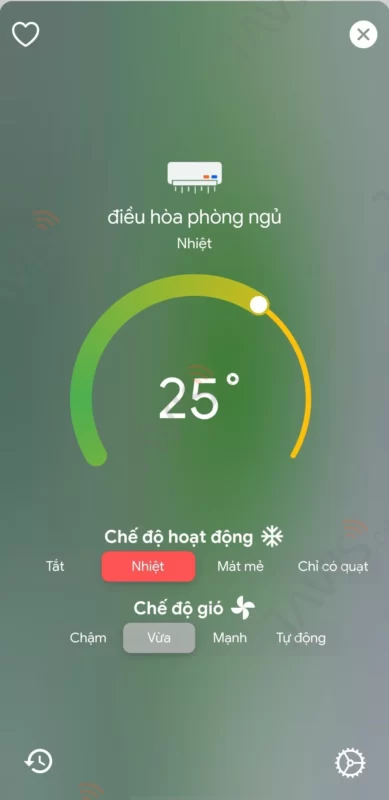
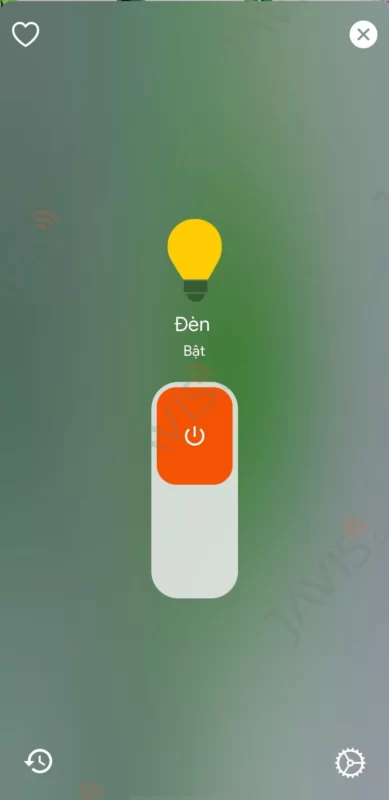
Các chức năng trong màn hình chi tiết:
- Click chọn icon trái tim để đưa thiết bị vào màn hình yêu thích
- Click chọn icon đồng hồ để xem lại lịch sử bật tắt thiết bị
- Click chọn giao diện răng cưa để vào màn hình cài đặt chi tiết thiết bị
- Click chọn icon “X“để thoát khỏi màn hình giao diện chi tiết ứng dụng.
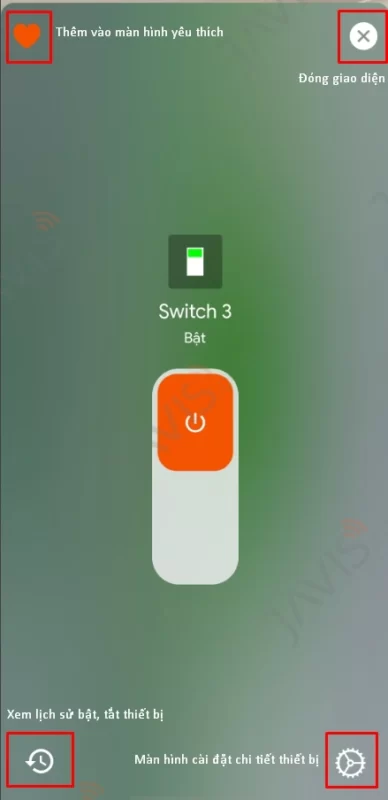
Giao diện màn hình lịch sử thiết bị
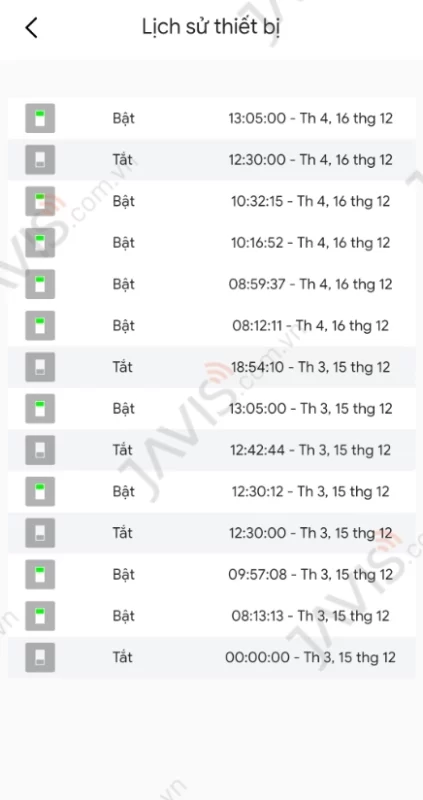
Tại đây có thể xem được lịch sử bật, tắt của thiết bị
Giao diện cài đặt chi tiết của thiết bị
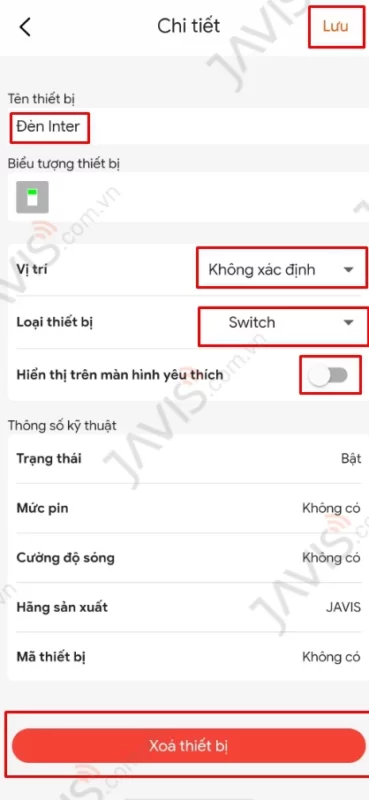
- Tên thiết bị: các bạn có thể thay đổi
- Biểu tượng thiết bị: sẽ được thay đổi tương ứng với thiết bị khi bạn thay đổi loại thiết bị.
- “Vị trí”: Vị trí phòng của thiết bị
- ‘Hiển thị trên màn hình yêu thích”: Bật công tắc để đưa thiết bị vào màn hình yêu thích.
- “Xóa thiết bị”: Xóa thiết bị khỏi App
- “Lưu”: Lưu lại các thiết lập.
Cách di chuyển giữa các phòng trong app
- Cách 1: chọn qua Tab “Phòng” và di chuyển giữa các phòng bằng cách vuốt qua trái hoặc qua phải
- Cách 2: Click vào “Phòng” sẽ hiện lên danh sách các phòng đã tạo, click chọn vào phòng muốn đi chuyển tới.
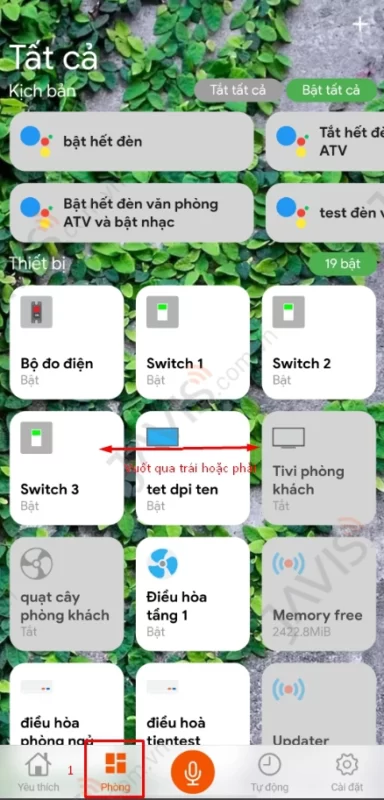
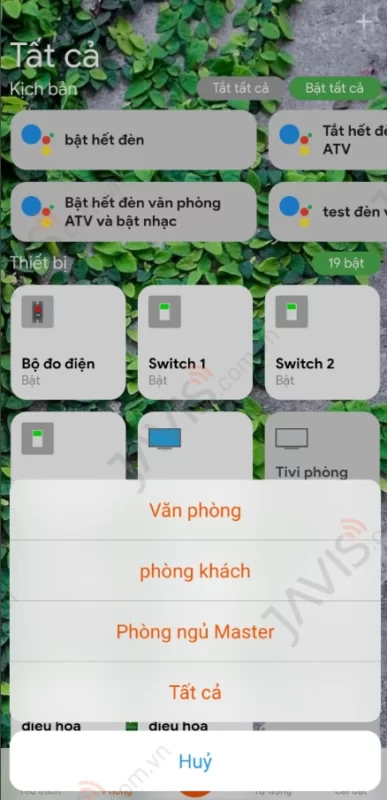
Nhấn 2 lần vào icon “Phòng” phía dưới
© HOA PHƯỢNG CAMERA
DỊCH VỤ HÀI LÒNG ĐI KHẮP MUÔN NƠI !
CÔNG TY TNHH THƯƠNG MẠI CÔNG NGHỆ NHÂN LỘC
Địa chỉ: Số 34 Nguyễn Bình, Đổng Quốc Bình, Ngô Quyền, Hải Phòng.
Email: hoaphuongcamera@gmail.com
Website: hoaphuongcamera.com & congnghenhanloc.com
Điện thoại: 0225.62.62.551 / 098.82.82.551



